Comment partager un document sur Google Drive ?
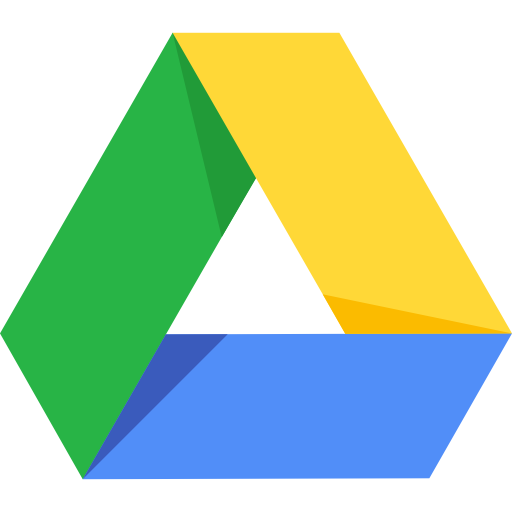 Google Drive est l’une des solutions de stockage par des millions de personnes à travers le monde. Très simple à prendre en main, elle permet de conserver ses fichiers volumineux dans le cloud et d’y accéder à tout moment. Cependant, Google Drive ne sert pas uniquement aux sauvegardes de données.
Google Drive est l’une des solutions de stockage par des millions de personnes à travers le monde. Très simple à prendre en main, elle permet de conserver ses fichiers volumineux dans le cloud et d’y accéder à tout moment. Cependant, Google Drive ne sert pas uniquement aux sauvegardes de données.
J’ai besoin d’aide pour ma gestion de projets
Il permet aussi de partager un fichier ou document avec un ou plusieurs autres utilisateurs. Cette fonction est généralement utilisée par les collaborateurs souhaitant travailler sur un même document. Elle améliore le travail collaboratif. Le partage de fichier est possible depuis le site web Google Drive ou son application mobile.
Partager un document sur le site web Google Drive
Pour commencer, vous devez vous connecter à votre espace de stockage Google Drive depuis un navigateur de votre ordinateur. Faites ensuite un clic-droit sur le fichier et sélectionnez l’option Partager. Si le fichier se trouve dans un dossier, ouvrez-le d’abord et sélectionnez ensuite le document google.
En cliquant sur Partager, vous serez invité dans une nouvelle fenêtre à entrer les adresses e-mail des personnes qui devront recevoir le nouveau document. Une fois que c’est fait, vous pouvez définir le niveau de restriction de partage (droits d’accès). Cliquez alors sur la flèche pointant vers le bas à côté du crayon. Vous avez le choix entre Modification, Commentaire et Lecture seule.
Avec Modification, les destinataires du fichier partagé pourront le modifier et le partager avec d’autres personnes. Avec Commentaire, ils pourront faire des commentaires sur le fichier sans être en mesure de le modifier ou partager. En cliquant sur Lecture, vous donnez la possibilité aux destinataires de consulter les fichiers stockés. Ils ne pourront pas les modifier et commenter.
Cliquez enfin sur l’onglet Envoyer pour valider les documents partagés. Les destinataires recevront un e-mail. Ce dernier leur indique qu’un document leur a été partagé et renseigne aussi les permissions qu’ils ont sur le fichier.
Partager un fichier depuis l’application mobile Google Drive
L’application mobile Google Drive permet de gérer ses documents et son espace de stockage depuis son téléphone. Utiliser Google devient plus simple. Vous pouvez ainsi partager les fichiers et dossiers de votre choix dans le Drive de votre smartphone.
Ouvrez l’application mobile Google Drive et connectez-vous à votre compte version gratuite ou payante si vous ne l’êtes pas encore. Faites un appui sur Plus, ce bouton se trouve généralement en haut à droite de chaque fichier. Cliquez sur Partager. Ajoutez ensuite les adresses e-mail des destinataires.
Sur votre mobile, vous pouvez aussi choisir les droits d’accès des utilisateurs. Vous pouvez leur permettre de modifier, commenter ou lire le document. Cliquez enfin sur le bouton Envoyer pour finaliser le procédé. Si vous le souhaitez, vous êtes en mesure d’ajouter un commentaire avant l’envoi du fichier. Un champ est dédié au commentaire à cet effet dans les services google.
Partager un document grâce au lien de partage
Vous ne souhaitez pas utiliser la méthode précédente pour le partage de fichiers avec d’autres utilisateurs ? Google Drive vous donne la possibilité de partager votre document à travers un lien de partage. Vous devez d’abord l’obtenir afin de l’envoyer aux destinataires pour le travail d’équipe.
Commencez par vous connecter à votre compte Google Drive sur votre ordinateur, vous avez besoin d’une connexion internet. Clic droit sur le fichier et appuyez sur Partager. En haut à droite, cliquez sur l’option Obtenir le lien de partage. Le partage par lien s’active automatiquement en fournissant un lien dédié dans votre compte google.
Vous pouvez modifier le droit d’accès des utilisateurs au fichier. Pour cela, cliquez sur Avancé, une option disponible en bas à droite. Vous accédez aux Paramétrages de partage. Cliquez sur Modifier dans la section Qui a accès. Ici, vous avez le choix entre :
- Activé-Public ;
- Activé-Tous les utilisateurs disposant du lien ;
- Désactivé-Personnes spécifiques.
L’option Activé-Public permet à tous ceux qui ont le lien de partage de consulter le fichier. Pour cela, chaque utilisateur n’aura pas à se connecter à son compte Google Drive. De plus, le document partagé peut être indexé dans les moteurs de recherche et être visible sur Internet.
Avec Activé-Tous les utilisateurs disposant du lien, les dossiers partagés ne sont pas indexés dans les moteurs de recherche. Ils peuvent uniquement être consultés par les personnes qui ont le lien. Ils n’ont pas besoin de se connecter à leur compte Google Drive.
L’option Désactivé-Personnes spécifiques accentue le caractère privé du document. Ce dernier ne pourra être consulté que par les personnes dont les adresses E-mails ont été renseignées dans les droits d’accès. Cependant, pour cela, ils doivent se connecter à leur compte Google.
Une fois que vous finissez de définir les droits d’accès des utilisateurs, cliquez sur Copier le lien. Celui-ci sera automatiquement copié dans le presse-papiers de votre ordinateur. Vous pouvez désormais envoyer le lien obtenu aux destinataires de votre choix.
Questions fréquentes
Est-il possible de supprimer le droit d’accès à un document partagé ?
Le propriétaire d’un document partagé peut décider à tout moment de supprimer les autorisations d’accès accordées aux autres utilisateurs. Cela peut être fait depuis votre espace Google Drive. Il vous faudra cependant être connecté à internet. Pour commencer, rendez-vous dans votre Google Drive. Faites un clic droit sur le fichier PowerPoint partagé, sélectionner Partager et cliquer sur Avancé. La liste des personnes ayant accès au document s’affiche. En cliquant sur la croix à droite de chaque utilisateur, vous lui retirez son droit d’accès.
Peut-on empêcher les utilisateurs de télécharger un document partagé ?
Lorsque vous partagez un document ou une feuille de calcul avec d’autres utilisateurs, vous leur donnez la possibilité de le télécharger. Cependant, vous pouvez empêcher tout téléchargement de votre fichier partagé. Vous n’aurez pas à retirer les droits d’accès aux personnes avec lesquelles vous êtes en train de collaborer sur des documents.
Vous devez alors accéder à l’option Désactiver les options permettant aux commentateurs et aux lecteurs de télécharger, d’imprimer ou de copier cet élément. Pour cela, cliquez droit sur le fichier partagé, cliquez sur Partager et rendez-vous dans Avancé. L’option en question est disponible en bas des Paramètres de partage. Cette opération n’est pas réalisable en mode hors ligne. Elle est à faire sur la version web Google Drive.
Peut-on empêcher les éditeurs d’un document partagé d’ajouter d’autres personnes ?
Par défaut, lorsque vous partagez un document avec un utilisateur en lui donnant le droit de le modifier, celui-ci peut aussi le partager à d’autres personnes. Pour mieux gérer les droits, vous pouvez empêcher cela. Faites un clic droit sur le fichier partagé. Cliquez sur Partager, ensuite sur Avancé. En bas des paramètres de partage, cliquez sur la case Empêcher les éditeurs de modifier les autorisations d’accès et d’ajouter d’autres personnes.

